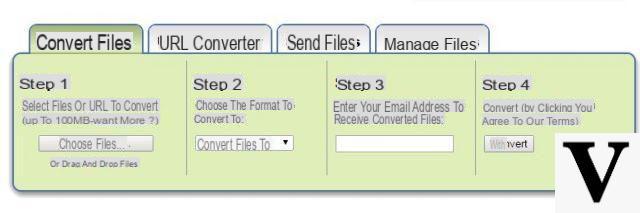Si ha actualizado su PC a Windows 10 o compró una computadora nueva en la que Windows 10 ya está instalado, es posible que experimente la incompatibilidad o el funcionamiento incorrecto de varias aplicaciones. Si, por ejemplo, el programa antiguo para convertir PDF a Word no funciona y / o está buscando una aplicación compatible con Windows 10 que pueda procesar y convertir documentos PDF a Word, en este artículo encontrará varias soluciones.
Solución 1. PDFelement
PDFelement es un software profesional de edición de PDF, totalmente compatible con Windows 10. Primero descargue e instale esta aplicación en su PC con Windows 10 y luego veremos cómo usarla para convertir PDF a Word en unos pocos clics.
Nota: También puede utilizar PDfelement para convertir archivos PDF a otros formatos como Excel, PowerPoint, texto, imágenes y páginas web.
Accede a la página oficial del programa y descarga la versión para Windows 10. Puedes elegir entre la versión “Estándar” y la “Pro”. Este último también tiene la función OCR capaz de convertir aquellos PDF obtenidos mediante el escaneo.
Guía: Cómo convertir PDF a Word en Windows 10 con PDFelement
Paso 1: abre los archivos PDF
Instale e inicie PDFelement en su PC con Windows 10. Una vez iniciado, lo primero que debe hacer es importar el documento PDF que desea convertir a Word.
Paso 2: configuración de conversión
Ahora vaya a la pestaña "Convertir" y busque el "en palabra". Después de hacer clic en este botón, se abrirá una ventana. En esta ventana puede agregar todos los archivos PDF que desea convertir a Word.
Además de importar archivos PDF para convertirlos a Word, también puede configurar la carpeta de salida donde se guardarán los documentos de Word.
Si importa archivos PDF "escaneados", el programa le advertirá automáticamente que active la función OCR que puede "escanear" y luego podrá convertir el PDF a Word.
Por supuesto, también puede decidir si desea convertir todas las páginas del PDF o solo algunas.
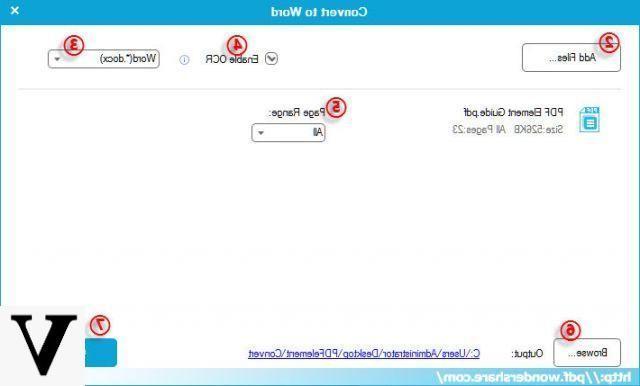
Paso 3: convierte PDF a Word
Cuando todas las configuraciones estén en su lugar, puede continuar con la conversión de PDF a Word haciendo clic en "CONVERTIDO". Espere unos segundos y podrá tener los archivos .DOC o .DOCX listos para abrir y editar en su PC con Windows 10.
Solución 2. Convertidor de PDF para Windows 10
Otra buena solución para convertir PDF a Word en su nueva PC con Windows 10 es utilizar un convertidor de PDF compatible con ese sistema operativo. Le sugerimos que descargue y pruebe el programa. Convertidor de PDF para Windows. Una vez descargado e instalado, verá esta pantalla:
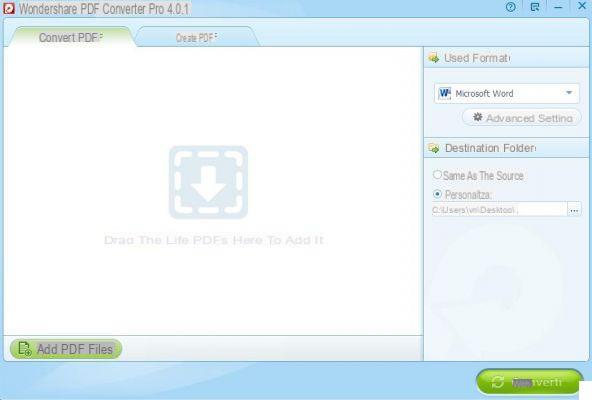
Todo lo que necesitas hacer es:
1. Importe archivos PDF para convertirlos a Word
2. Seleccione MICROSOFT WORD como formato de salida.
3. Elija si desea convertir todo el documento o un rango de páginas.
4. Haga clic en CONVERTIR e inicie la conversión.
Solución 3. Convierta PDF a Word en línea
Además de las soluciones de "software", también existen servicios en línea que le permiten convertir PDF a Word directamente en su PC con Windows 10.
En este sentido, te invitamos a leer el siguiente artículo muy detallado y completo: ¡Cómo convertir PDF a Word Online y Gratis!